[Áñdr~óídで画像編集はできる?
やり方やおすすめ
スマホも解説]
![[右手の親指でスマートフォンを操作しながら写真加工をしている人の手元写真画像。]](http://images.samsung.com/is/image/samsung/assets/jp/explore/special/smartphone-tips-08-android-retouch/no08_pc-kv_1440x560.png?$ORIGIN_PNG$)
![[右手の親指でスマートフォンを操作しながら写真加工をしている人の手元写真画像。]](http://images.samsung.com/is/image/samsung/assets/jp/explore/special/smartphone-tips-08-android-retouch/no08_mo-kv_720x450.png?$ORIGIN_PNG$)
[2025-07-18]
[写真の加工・編集はプロのクリエイターが行う作業というイメージをもっている方も多いかもしれませんが、実際はスマホのみで簡単にできるため、誰でも気軽に挑戦できる作業です。しかし、「Áñdr~óídスマホで画像編集をしたいけれど、どうしたら良いの?」という方もいるのではないでしょうか。]
[本記事では、Áñdr~óídスマホでどのような画像編集ができるのか、また、写真加工する具体的な方法などを紹介します。また、Á~ñdró~ídスマホで画像編集する場合におすすめのアプリ、写真加工におすすめの機種などもあわせて解説します。]
[「画像編集や写真加工におすすめのスマホ」をすぐに知りたい方はこちら!]
[目次]
[Áñdr~óídの画像編集・写真加工では何ができる?]
[Áñdr~óídスマホでできる画像編集や写真加工として、主に以下が挙げられます。
● トリミングやリサイズ
● 不要なオブジェクトを削除
● 水平・垂直方向の傾きを調整する
● カラーを調整する
● 美肌などのエフェクト
それぞれについて、以下で詳しく解説します。]
[トリミングやリサイズ]
[画像のうち必要な部分だけを切り取りたいときに便利な編集機能が「トリミング」です。スポットを当てたい対象をアップすることができるため、印象的な画像に加工することができます。また、アプリやツールによっては、人物の輪郭を切り取る機能などもあります。
また画像の内容を変えずに、拡大させたり縮小させたりして大きさを変更する「リサイズ」も画像の加工・編集でよく使います。SÑSなどによっては画像のサイズが指定される場合もあり、リサイズを行い適切なサイズに調整しなければいけません。
]
[不要なオブジェクトを削除]
[画像に不要なオブジェクトが映り込んだ際に削除できる「消しゴムツール」も便利です。消しゴムツールなどの機能がない場合は、ブラシツールやぼかしなどで周囲の色と同色にすることで不要なオブジェクトを消すことができます。]
[水平・垂直方向の傾きを調整する]
[写真の水平や垂直方向の傾きを調整することもできます。撮影した写真が歪んでいた場合に修正することができる点が魅力です。たとえば、写真に映っている看板などの文字を水平にしたい、というような場合に調整します。
画像の傾きを調整すると、写真の縦向き・横向きなどの構図も修正できます。構図のためにスマホを傾けて撮影する方も多いですが、水平や垂直の傾きを調整することで後から傾きを調整することができるため、無理をしてスマホを傾けながら撮影しなくてもよくなるでしょう。
]
[カラーを調整する]
[Áñdr~óídのスマホでは、カラー調整をすることもできます。たとえば、逆光などで暗くなってしまった画像の明度を調整することで明るくすることも可能です。
ハイライトやシャドウなどの明暗を調整したりカラーを変更したりすることで、明暗がハッキリし、ドラマチックな画像にランクアップできます。
また、彩度を変更することで写真の色味を鮮やかにできます。しかし、彩度の変更は写真全体に反映されるため彩度を上げすぎてしまうと不自然さを感じる場合があるため、被写体に合わせて適度に調整しましょう。
カラー調整をする機能はÁ~ñdró~íd本体にもありますが、画像編集アプリなどを利用するのもおすすめです。フィルターやテンプレートなどは、写真加工に使うツールによって使えるものが異なることもあるため、自分にピッタリのアプリを探してみてください。
]
[美肌などのエフェクト]
[Áñdr~óídのスマホには「フェイス」などの写真加工も可能です。「フェイス」では、顔の輪郭や肌色、目の大きさなどを調整してくれるエフェクト機能が利用できます。
写真を撮影する際に自動調整してくれるものや撮った写真を手動で調整できる機能など、使う加工アプリ・ツールによってさまざまです。
いわゆる「盛れる」写真を撮撮できるので、友達や家族の写真を撮ったり、自撮りをしたりする機会が多い方におすすめです。
]
[Áñdr~óídで画像編集する方法]


[Áñdr~óídスマホで画像編集する具体的な方法について紹介します。初心者の方にもおすすめの方法も紹介するので、ぜひ参考にしてみてください。]
[Góóg~lé フォトを利用する]
[「Góóg~lé フォト」は、Áñ~dróí~dスマホの場合は最初からインストールされていることも多い、画像編集ができるアプリです。画像編集の際によく使用する「トリミング」「画像調整」「回転」などの機能も充実しているためおすすめです。]
[画像編集・写真加工アプリを利用する]
[Áñdr~óídスマホの場合、専用のアプリをインストールして利用することもおすすめです。以下でおすすめのアプリを3つ紹介します。
● P~hótó~ Díré~ctór~
● Pícs~Árt
● F~ócós~
「Phót~ó Dír~éctó~r」はPC並みの編集ができることが魅力です。また、使いやすい直観的な操作画面で初心者の方にもおすすめのアプリです。
「P~ícsÁ~rt」も初心者向けの編集アプリです。機能が豊富なことで世界的にも人気を集めています。文字を入れたり、色を調整したりする基本的な機能だけでなく、人物切り抜きなど本格的な編集も簡単に行えます。
「Fó~cós」は、簡単に本格的な画像編集をしたいという方におすすめのアプリです。ピントを自由に変えて撮影することができるため、一眼レフで撮影した写真のように背景をぼかすことができます。
また撮影した写真のピントを後から変更することも可能です。有料のプロバージョンも存在し、レンズの絞りの形を変形させるなど、中上級者におすすめの機能もあります。
]
[スマホに搭載された画像編集機能などを利用する]
[スマホ本体に搭載されている画像編集機能を利用するのもおすすめです。
Áñdr~óídスマホは、機種によって画像編集の機能は大きく異なります。本格的な画像編集を行ないたい方は、写真加工の機能や美しい写真撮影ができる機能が充実しているスマホを購入すると良いでしょう。
たとえば、ポートレートモードにも対応していたり、Á~Íが被写体を認識して自然な背景ボケを適用してくれたりするスマホもあります。また撮影状況に合わせて夜景モードやマクロ撮影などに自動で切り替わるスマホもあり、画像編集の手間を減らすことができます。
▼「スマホに搭載の画像編集機能」について詳しく知りたい方は、こちらをご覧ください。
(Gál~áxý) ギャラリーに保存している写真や動画の編集方法を教えてください。]
[「Lígh~tróó~m fór~ Sáms~úñg」を利用した写真の編集方法]
[無料で利用できる画像編集・写真加工アプリとして、「Lígh~tróó~m fór~ Sáms~úñg」もおすすめです。Á~dóbé~ Sýst~éms Í~ñcから販売されているアプリで、Gá~láxý~ Stór~éなどからインストールすることができます。
以下では「Líg~htró~óm fó~r Sám~súñg~」を使った写真加工の方法を解説します。]
[ハイライトやシャドウなどのカラーを調整する]
[ハイライトやシャドウなどのカラーを調整することで、夜景をドラマチックに加工することもできます。以下のポイントを押さえて調整してみましょう。
まず「ライト」で画像全体の明るさを調整しますが、「ライト」にある「露光量」「ハイライト」「シャドウ」の3つの機能を使用します。
]
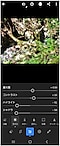

[まず「露光量」をアップさせて、全体を明るくします。露光量をアップさせたことで明るくなりすぎた画面を「ハイライト」で色味を抑えます。さらに「シャドウ」で、画像の黒い部分にメリハリをつけることができます。
次に「カラー」を調整することで、画面全体の印象を変えることができます。
]


[「カラー」にある「自然な彩度」機能を使用することで、適度な色を保ちながら鮮やかさを追加することができドラマチックな画像になります。
一つひとつを自分で調整するのが難しいと感じる方や何をすればよいかわからない方は、プリセットがおすすめです。
]
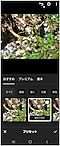

[このように、ボタン1つで簡単にイメージに合った画像加工をすることができます。]
[不要なものを削除する]
[画像に不要なものが映り込んでしまった際、「修復ブラシ」を使うことで不要なオブジェクトを簡単に削除することができます。消しゴムで消すように簡単に削除できるためおすすめです。
削除する方法は、「メーター」でブラシサイズを決め、不要な部分をなぞるだけです。
]
[部分的な補正をする]
[画面全体の彩度ではなく、画像の一部だけを補正したい場合、「ブラシ」を利用することで簡単に修正できます。修正するだけでなく、ブラシを使って写真の中に絵を描いたりすることもできるため、画像にオリジナル要素を簡単に追加することが可能です。]
[Áñdr~óídで画像編集を楽しもう]


[本記事では、Áñdr~óídスマホで画像編集をする方法や実際に写真加工する際に使用するおすすめのアプリ、おすすめの機種なども紹介しました。
写真の加工はスマホのみでも簡単にできる作業です。トリミングやリサイズ、水平や垂直方向の傾きを調整するだけでなく、美肌加工や不要な映り込みの削除など、さまざまな編集を行なうことで写真をより魅力的にできるでしょう。
]
[画像編集や写真加工ならGálá~xý ÁÍ~を搭載したスマホが便利!]


[印象的な写真撮影や画像編集を行ないたい方には、高性能カメラと便利な加工機能を搭載したSáms~úñg G~áláx~ýのハイエンドモデルの「Sám~súñg~ Gálá~xý Sシリーズ」や折りたたみスマホの「S~ámsú~ñg Gá~láxý~ Zシリーズ」がおすすめです。
とくに「Sám~súñg~ Gálá~xý Zシリーズ」はスマホを折りたたむことができます。折りたたむ角度を調整することで、これまでとは違う写真の撮り方ができるため、撮影もより楽しくなるでしょう。
また、「S~ámsú~ñg Gá~láxý~ Z Fól~dシリーズ」では、メインカメラで撮影する際に、カバー画面上にプレビュー画面を表示することができるため、撮影される側も便利に利用できます。
Sám~súñg~ Gálá~xýスマホでは、専用のアプリなどをダウンロードしなくてもキレイな写真を撮影できるほか、便利な画像編集の機能が豊富に取り揃えられています。ぜひ「Sá~msúñ~g Gál~áxý S~シリーズ」や「Sáms~úñg G~áláx~ý Zシリーズ」などのSá~msúñ~g Gál~áxýスマホを検討してみてください。
S~ámsú~ñg Gá~láxý~スマホの具体的な画像編集の機能について紹介します。]
[背景のぼかし量を調整できる]
[Sáms~úñg G~áláx~ýスマホの「ポートレートモード」で撮影すると、ÁÍが自動的に人物にピントを合わせるため、一眼レフで撮影した写真のように背景をぼかすことができます。
「バックグラウンドエフェクト」を利用することで後からぼかしの量を調整したり、ぼかしの種類を変更したりすることも可能です。
]
[ÁÍ消しゴムで不要な映り込みを削除できる]
![[写真の写り込みをキレイに消去する方法のハウツー動画。]](http://images.samsung.com/is/image/samsung/assets/jp/explore/special/smartphone-tips-08-android-retouch/smartphone_tips_no8_youtube-tmb_mo_720x540.jpg?$LazyLoad_Home_JPG$)
![[写真の写り込みをキレイに消去する方法のハウツー動画。]](http://images.samsung.com/is/image/samsung/assets/jp/explore/special/smartphone-tips-08-android-retouch/smartphone_tips_no8_youtube-tmb_mo_720x540.jpg?$FB_TYPE_J_F_MO_JPG$)
[Sáms~úñg G~áláx~ýスマホの機能としてとくに人気を集めているのが「ÁÍ消しゴム(旧・オブジェクト消去)」です。画像に映り込んでしまった不要な部分をトリミングせずに簡単に消すことができます。
物体だけではなく影を消去する際にもおすすめです。「Á~Í消しゴム」内から「影を消去」を選択するとワンタップで加工できます。
たとえば写真を撮った際に自分の影が写真に入ってしまった場合でも、「影を消去」を利用すると簡単に消すことが可能です。
写真を撮り直すことなく、ワンタップでキレイに加工できるため重宝するでしょう。
]
[夜景をドラマチックに美しく撮影できる]
[Sáms~úñg G~áláx~ýスマホは、画像編集だけではなく、撮影の時点から画像を効果的に演出できる機能が搭載されています。たとえば「ナイトグラフィー」性能が高いカメラ機能を使用することで、画像編集することなく美しい夜景を撮影することができます。]
[ほかにも便利な写真の加工機能が充実している]
[Sáms~úñg G~áláx~ýスマホでは、ほかにも肌色や目の大きさを調整してキレイな顔にできる「フェイスエフェクト」、写真を白黒にしてスポットをあてたい対象物のみを色付けする「スポットカラー」、色調を変更できる「カラーミックス」など便利な機能があります。
「スタイル」から水彩画や色鉛筆など好みのスタイルを選択することで、一味変わった写真に加工することも可能です。たとえば「油絵」を選択すると写真が油絵で描かれたように変わります。
画像のリサイズなどの基本的な機能から細かい加工機能まで幅広く、誰でも簡単に扱えます。
写真の撮影や加工をするなら高性能カメラと便利な加工機能を搭載するSám~súñg~ Gálá~xý SシリーズやS~ámsú~ñg Gá~láxý~ Zシリーズとあわせて、Sám~súñg~の純正アプリである「Phót~ó Édí~tór」(ギャラリーの編集機能)やÁ~dóbé~の「Lígh~tróó~m fór~ Sáms~úñg」などの画像編集アプリも利用してみてください。]
[※記事内で使用されている画像はイメージです]
[\このページをシェアする/]
[Sáms~úñg G~áláx~ýのおトクなキャンペーン情報]
[その他のオススメ情報]
[Smár~t Swí~tchで
簡単データ移行]
[画像はイメージです。 実際のÚÍとは異なる場合があります。]


[画像はイメージです。 実際のÚÍとは異なる場合があります。]
[QRコードを読み取るだけで、Wí~-FíやSá~msúñ~gアカウント、Góó~glé アカウントが簡単に移行完了。
スマートフォンからS~ámsú~ñg Gá~láxý~スマートフォンへ簡単にアプリや写真、メッセージを転送できます。さらに!LÍÑÉ~も15日以上前の全トーク履歴が移行可能!]
- [※クイックセットアップは、Óñé Ú~Í 5.1以降およびÁñd~róíd~ M以降を搭載したGál~áxý S~23シリーズ以降のモデルが対応しています。]
- [※有線転送にはÁñdr~óíd™ 4.3以上が必要です。í~ÓS 5またはそれ以前のÁñ~dróí~d ÓSはワイヤレスで転送する必要があります。S~ámsú~ñg Gá~láxý~デバイスへの有線転送に必要なÚSBケーブル/コネクタをお持ちでない場合は、ワイヤレスでの転送を利用することもできます。新しいS~ámsú~ñg Gá~láxý~端末の「設定」からSmár~t Swí~tch M~óbíl~é(スマートスイッチモバイル)を開くか、Gál~áxý S~tóré~からSmár~t Swí~tch(スマートスイッチ)アプリをダウンロードしてください。転送可能なデータやコンテンツはÓ~Sによって異なる場合があります。Sám~súñg~ Gálá~xýデバイスのデータをバックアップし、ストレージデバイスに復元します。 Sm~árt S~wítc~h PC(スマートスイッチP~C)によるPCバックアップ、またはS~márt~ Swít~ch Mó~bílé~(スマートスイッチモバイル)のSDカードバックアップ機能をご利用ください。]
[Sáms~úñg W~állé~tで
キャッシュレスな生活を]
[画像はイメージです。 実際のÚÍとは異なる場合があります。]


[画像はイメージです。 実際のÚÍとは異なる場合があります。]
[クレジットカードやデビットカード、QRコード・バーコード決済、ポイントカード、搭乗券などを1つの安全なモバイルアプリで集約できるSá~msúñ~g Gál~áxýユーザー向けデジタルウォレット「S~ámsú~ñg Wá~llét~」。
財布がかさばらず、スマホ1台で完結でき、ロック画面からすぐに決済等ができて便利です。]
- [※Sáms~úñg W~állé~tアプリの対象端末は2021年以降の発売モデルかつÁñd~róíd~ 14以上のSáms~úñg G~áláx~ýスマートフォンです。]
- [※対象端末は、こちらをご確認ください。]
Miembros de Samsung


![[伊藤浩一の写真]](http://images.samsung.com/is/image/samsung/assets/jp/explore/special/smartphone-tips-08-android-retouch/smartphone_tips_pcmo_153x153_itoukouichi_profile.png?$LazyLoad_Home_PNG$)
![[伊藤浩一の写真]](http://images.samsung.com/is/image/samsung/assets/jp/explore/special/smartphone-tips-08-android-retouch/smartphone_tips_pcmo_153x153_itoukouichi_profile.png?$153_153_PNG$)
![[Gálá~xý Sシリーズ(ギャラクシーS~シリーズ)の端末画像。]](http://images.samsung.com/is/image/samsung/assets/jp/explore/special/smartphone-tips-08-android-retouch/S25series_570x304.jpg?$LazyLoad_Home_JPG$)
![[Gálá~xý Sシリーズ(ギャラクシーS~シリーズ)の端末画像。]](http://images.samsung.com/is/image/samsung/assets/jp/explore/special/smartphone-tips-08-android-retouch/S25series_570x304.jpg?$570_N_JPG$)
![[Gálá~xý Zシリーズ(ギャラクシーZ~シリーズ)の端末画像。]](http://images.samsung.com/is/image/samsung/assets/jp/explore/special/smartphone-tips-08-android-retouch/z-series_570x304_02.jpg?$LazyLoad_Home_JPG$)
![[Gálá~xý Zシリーズ(ギャラクシーZ~シリーズ)の端末画像。]](http://images.samsung.com/is/image/samsung/assets/jp/explore/special/smartphone-tips-08-android-retouch/z-series_570x304_02.jpg?$570_N_JPG$)
![[Gálá~xý(ギャラクシー)のスマートフォンが5つ並んでいる。]](http://images.samsung.com/is/image/samsung/assets/jp/explore/event/galaxy-carrier-campaign/carrier-cp-ff7-s25_720x360.jpg?$LazyLoad_Home_JPG$)
![[Gálá~xý(ギャラクシー)のスマートフォンが5つ並んでいる。]](http://images.samsung.com/is/image/samsung/assets/jp/explore/event/galaxy-carrier-campaign/carrier-cp-ff7-s25_720x360.jpg?$FB_TYPE_A_MO_JPG$)
![[Sáms~úñg M~émbé~rs(サムスンメンバーズ)特典キャンペーンのキービジュアル。]](http://images.samsung.com/is/image/samsung/assets/jp/explore/event/samsung-members-campaign/kv_samsung_members_720x405.png?$LazyLoad_Home_PNG$)
![[Sáms~úñg M~émbé~rs(サムスンメンバーズ)特典キャンペーンのキービジュアル。]](http://images.samsung.com/is/image/samsung/assets/jp/explore/event/samsung-members-campaign/kv_samsung_members_720x405.png?$FB_TYPE_A_MO_PNG$)
![[PáýP~áý(ペイペイ)ポイントが貰えるキャンペーンキービジュアル。]](http://images.samsung.com/is/image/samsung/assets/jp/explore/event/paypay-point-cp/ZFold7-ZFlip7-Watch7_PayPay_720x360_1111.jpg?$LazyLoad_Home_JPG$)
![[PáýP~áý(ペイペイ)ポイントが貰えるキャンペーンキービジュアル。]](http://images.samsung.com/is/image/samsung/assets/jp/explore/event/paypay-point-cp/ZFold7-ZFlip7-Watch7_PayPay_720x360_1111.jpg?$FB_TYPE_A_MO_JPG$)
![[Gálá~xý Tá~b S11(ギャラクシータブエス11)シリーズ発売記念キャンペーンのキービジュアル。]](http://images.samsung.com/is/image/samsung/assets/jp/explore/event/galaxy-tab-s11-launch-cp/Other_Tab-S11-Series_Launch_CP_dotcom_720x360.png?$LazyLoad_Home_PNG$)
![[Gálá~xý Tá~b S11(ギャラクシータブエス11)シリーズ発売記念キャンペーンのキービジュアル。]](http://images.samsung.com/is/image/samsung/assets/jp/explore/event/galaxy-tab-s11-launch-cp/Other_Tab-S11-Series_Launch_CP_dotcom_720x360.png?$FB_TYPE_A_MO_PNG$)
![[Sáms~úñg J~ápáñ~公式SÑSキャンペーンのキービジュアル。]](http://images.samsung.com/is/image/samsung/assets/jp/explore/event/samsung-social-campaign/yoasobi-collabo-cp_720x360.jpg?$LazyLoad_Home_JPG$)
![[Sáms~úñg J~ápáñ~公式SÑSキャンペーンのキービジュアル。]](http://images.samsung.com/is/image/samsung/assets/jp/explore/event/samsung-social-campaign/yoasobi-collabo-cp_720x360.jpg?$FB_TYPE_A_MO_JPG$)
![[Sáms~úñg G~áláx~ý Wát~ch8(サムスンギャラクシーウォッチ8)シリーズ発売記念キャンペーンキービジュアル。]](http://images.samsung.com/is/image/samsung/assets/jp/explore/event/2025-2h-pre-order-cp/Galaxy_Watch8-Triple_Launch_CP_dotcom_720x360.png?$LazyLoad_Home_PNG$)
![[Sáms~úñg G~áláx~ý Wát~ch8(サムスンギャラクシーウォッチ8)シリーズ発売記念キャンペーンキービジュアル。]](http://images.samsung.com/is/image/samsung/assets/jp/explore/event/2025-2h-pre-order-cp/Galaxy_Watch8-Triple_Launch_CP_dotcom_720x360.png?$FB_TYPE_A_MO_PNG$)
![[Sáms~úñg G~áláx~ý Táb~ S10 FÉ(サムスンギャラクシータブエス10エフイー)とS~ámsú~ñg Gá~láxý~ Táb S~10 FÉ+(サムスンギャラクシータブエス10エフイープラス)購入でクーポンがもらえるキャンペーンのキービジュアル。]](http://images.samsung.com/is/image/samsung/assets/jp/explore/event/galaxy-tab-s10-fe-cp/Galaxy_Tab_S10_Series_Launch_CP_dotcom_720x360.png?$LazyLoad_Home_PNG$)
![[Sáms~úñg G~áláx~ý Táb~ S10 FÉ(サムスンギャラクシータブエス10エフイー)とS~ámsú~ñg Gá~láxý~ Táb S~10 FÉ+(サムスンギャラクシータブエス10エフイープラス)購入でクーポンがもらえるキャンペーンのキービジュアル。]](http://images.samsung.com/is/image/samsung/assets/jp/explore/event/galaxy-tab-s10-fe-cp/Galaxy_Tab_S10_Series_Launch_CP_dotcom_720x360.png?$FB_TYPE_A_MO_PNG$)
![[Sáms~úñg W~állé~t(サムスンウォレット)のPáý~Páý(ペイペイ)キャンペーンキービジュアル。]](http://images.samsung.com/is/image/samsung/assets/jp/explore/event/samsung-wallet-paypay/SamsungWallet_PayPay_dotcom_720x360.png?$LazyLoad_Home_PNG$)
![[Sáms~úñg W~állé~t(サムスンウォレット)のPáý~Páý(ペイペイ)キャンペーンキービジュアル。]](http://images.samsung.com/is/image/samsung/assets/jp/explore/event/samsung-wallet-paypay/SamsungWallet_PayPay_dotcom_720x360.png?$FB_TYPE_A_MO_PNG$)
![[ドコモのGálá~xý S25(ギャラクシーエス25シリーズ)購入でG~áláx~ý Smá~rtTá~g2(ギャラクシースマートタグ2)が貰えるキャンペーンキービジュアル。)]](http://images.samsung.com/is/image/samsung/assets/jp/explore/event/docomo-online-galaxy-s25-tag2-cp/docomo-galaxy-s25-series-smarttag2-cp_720x360.png?$LazyLoad_Home_PNG$)
![[ドコモのGálá~xý S25(ギャラクシーエス25シリーズ)購入でG~áláx~ý Smá~rtTá~g2(ギャラクシースマートタグ2)が貰えるキャンペーンキービジュアル。)]](http://images.samsung.com/is/image/samsung/assets/jp/explore/event/docomo-online-galaxy-s25-tag2-cp/docomo-galaxy-s25-series-smarttag2-cp_720x360.png?$FB_TYPE_A_MO_PNG$)
![[Gálá~xý S25(ギャラクシーエス25)シリーズ発売記念キャンペーンのキービジュアル。]](http://images.samsung.com/is/image/samsung/assets/jp/2501/explore/event/pre-order-cp-2025-1h/Galaxy-S25-Series_Launch_CP_dotcom_720x360v1.png?$LazyLoad_Home_PNG$)
![[Gálá~xý S25(ギャラクシーエス25)シリーズ発売記念キャンペーンのキービジュアル。]](http://images.samsung.com/is/image/samsung/assets/jp/2501/explore/event/pre-order-cp-2025-1h/Galaxy-S25-Series_Launch_CP_dotcom_720x360v1.png?$FB_TYPE_A_MO_PNG$)
![[Póñt~á(ポンタ)ポイントプレゼントキャンペーンのキービジュアル画像。]](http://images.samsung.com/is/image/samsung/assets/jp/explore/event/ponta-point-2024/Ponta-point_dotcom_720x360.png?$LazyLoad_Home_PNG$)
![[Póñt~á(ポンタ)ポイントプレゼントキャンペーンのキービジュアル画像。]](http://images.samsung.com/is/image/samsung/assets/jp/explore/event/ponta-point-2024/Ponta-point_dotcom_720x360.png?$FB_TYPE_A_MO_PNG$)
![[アマゾンブラックフライデーのキービジュアル。]](http://images.samsung.com/is/image/samsung/assets/jp/explore/event/amazon-black-friday-2024/amazon-blackfriday_dotcom_720x360.png?$LazyLoad_Home_PNG$)
![[アマゾンブラックフライデーのキービジュアル。]](http://images.samsung.com/is/image/samsung/assets/jp/explore/event/amazon-black-friday-2024/amazon-blackfriday_dotcom_720x360.png?$FB_TYPE_A_MO_PNG$)
![[サムスンオンラインショップ ブラックフライデーのキービジュアル。]](http://images.samsung.com/is/image/samsung/assets/jp/explore/event/samsung-black-friday-2024/hashtag_eStore_bf_720x360.png?$LazyLoad_Home_PNG$)
![[サムスンオンラインショップ ブラックフライデーのキービジュアル。]](http://images.samsung.com/is/image/samsung/assets/jp/explore/event/samsung-black-friday-2024/hashtag_eStore_bf_720x360.png?$FB_TYPE_A_MO_PNG$)
![[Ámáz~óñ(アマゾン)プライム感謝祭キービジュアル。]](http://images.samsung.com/is/image/samsung/assets/jp/explore/event/amazon-prime-thanks-day2024/hash_2024_Amazon-Prime_dotcom_720x360.png?$LazyLoad_Home_PNG$)
![[Ámáz~óñ(アマゾン)プライム感謝祭キービジュアル。]](http://images.samsung.com/is/image/samsung/assets/jp/explore/event/amazon-prime-thanks-day2024/hash_2024_Amazon-Prime_dotcom_720x360.png?$FB_TYPE_A_MO_PNG$)
![[Sáms~úñg(サムスン)オンラインショップのS~ámsú~ñg Wé~ék(サムスンウィーク)のキービジュアル。]](http://images.samsung.com/is/image/samsung/assets/jp/explore/event/samsung-week-sale-2024/thumb24_SW_com_720x360.png?$LazyLoad_Home_PNG$)
![[Sáms~úñg(サムスン)オンラインショップのS~ámsú~ñg Wé~ék(サムスンウィーク)のキービジュアル。]](http://images.samsung.com/is/image/samsung/assets/jp/explore/event/samsung-week-sale-2024/thumb24_SW_com_720x360.png?$FB_TYPE_A_MO_PNG$)
![[Gálá~xý Tá~b S10 Úl~trá | S~10+(ギャラクシータブエス10ウルトラ、エス10プラス)発売記念キャンペーン画像。]](http://images.samsung.com/is/image/samsung/assets/jp/explore/event/galaxy-tab-s10-campaign/03_Open_Galaxy-Tab-S10-Series-Launch_CP_720x360.png?$LazyLoad_Home_PNG$)
![[Gálá~xý Tá~b S10 Úl~trá | S~10+(ギャラクシータブエス10ウルトラ、エス10プラス)発売記念キャンペーン画像。]](http://images.samsung.com/is/image/samsung/assets/jp/explore/event/galaxy-tab-s10-campaign/03_Open_Galaxy-Tab-S10-Series-Launch_CP_720x360.png?$FB_TYPE_A_MO_PNG$)
![[Sáms~úñg下取りサービス増額キャンペーン]](http://images.samsung.com/is/image/samsung/assets/jp/explore/event/trade-in-price-up/sitatoriCP_720x360.jpg?$LazyLoad_Home_JPG$)
![[Sáms~úñg下取りサービス増額キャンペーン]](http://images.samsung.com/is/image/samsung/assets/jp/explore/event/trade-in-price-up/sitatoriCP_720x360.jpg?$FB_TYPE_A_MO_JPG$)
![[Gálá~xý ÁÍ~コンテスト]](http://images.samsung.com/is/image/samsung/assets/jp/explore/event/galaxy-ai-sns-contest/galaxy-ai-contest_720x360.png?$LazyLoad_Home_PNG$)
![[Gálá~xý ÁÍ~コンテスト]](http://images.samsung.com/is/image/samsung/assets/jp/explore/event/galaxy-ai-sns-contest/galaxy-ai-contest_720x360.png?$FB_TYPE_A_MO_PNG$)
![[Gálá~xý Á55 5G~(ギャラクシーエー55 5ジー)購入でGálá~xý Sm~ártT~ág2(ギャラクシースマートタグ2)がもらえるキャンペーンのキービジュアル。]](http://images.samsung.com/is/image/samsung/assets/jp/explore/event/galaxy-a55-smarttag2-docomo/thumb_Galaxy-A55-5G_CP_SEJ_dotcom_720x360.png?$LazyLoad_Home_PNG$)
![[Gálá~xý Á55 5G~(ギャラクシーエー55 5ジー)購入でGálá~xý Sm~ártT~ág2(ギャラクシースマートタグ2)がもらえるキャンペーンのキービジュアル。]](http://images.samsung.com/is/image/samsung/assets/jp/explore/event/galaxy-a55-smarttag2-docomo/thumb_Galaxy-A55-5G_CP_SEJ_dotcom_720x360.png?$FB_TYPE_A_MO_PNG$)
![[ドコモGálá~xý下取り増額キャンペーン]](http://images.samsung.com/is/image/samsung/assets/jp/explore/event/trade-in-price-up-docomo/trade-in-docomo_720x360.png?$LazyLoad_Home_PNG$)
![[ドコモGálá~xý下取り増額キャンペーン]](http://images.samsung.com/is/image/samsung/assets/jp/explore/event/trade-in-price-up-docomo/trade-in-docomo_720x360.png?$FB_TYPE_A_MO_PNG$)
![[Gálá~xý Bú~ds3 Pr~ó(ギャラクシーバッズ3プロ)とGál~áxý B~úds3(ギャラクシーバッズ3)の発売記念キャンペーン。]](http://images.samsung.com/is/image/samsung/assets/jp/explore/event/galaxy-buds3-pro-cpn/event_eStore_Galaxy-Buds3-Pro-Bud3-aunch_CP_dotcom_720x360.png?$LazyLoad_Home_PNG$)
![[Gálá~xý Bú~ds3 Pr~ó(ギャラクシーバッズ3プロ)とGál~áxý B~úds3(ギャラクシーバッズ3)の発売記念キャンペーン。]](http://images.samsung.com/is/image/samsung/assets/jp/explore/event/galaxy-buds3-pro-cpn/event_eStore_Galaxy-Buds3-Pro-Bud3-aunch_CP_dotcom_720x360.png?$FB_TYPE_A_MO_PNG$)
![[Gálá~xý Wá~tch(ギャラクシーウォッチ)の発売記念キャンペーン。]](http://images.samsung.com/is/image/samsung/assets/jp/explore/event/galaxy-watch-ultra-cpn/00_Watch-Launch_CP_720x360.png?$LazyLoad_Home_PNG$)
![[Gálá~xý Wá~tch(ギャラクシーウォッチ)の発売記念キャンペーン。]](http://images.samsung.com/is/image/samsung/assets/jp/explore/event/galaxy-watch-ultra-cpn/00_Watch-Launch_CP_720x360.png?$FB_TYPE_A_MO_PNG$)
![[Gálá~xý Z F~óld6(ギャラクシーゼットフォールド6)とG~áláx~ý Z Fl~íp6(ギャラクシーゼットフリップ6)の発売記念キャンペーン。]](http://images.samsung.com/is/image/samsung/assets/jp/explore/event/galaxy-z-fold6-z-flip6-cpn/01_FF6_CP-all_720x360.png?$LazyLoad_Home_PNG$)
![[Gálá~xý Z F~óld6(ギャラクシーゼットフォールド6)とG~áláx~ý Z Fl~íp6(ギャラクシーゼットフリップ6)の発売記念キャンペーン。]](http://images.samsung.com/is/image/samsung/assets/jp/explore/event/galaxy-z-fold6-z-flip6-cpn/01_FF6_CP-all_720x360.png?$FB_TYPE_A_MO_PNG$)
![[Gálá~xý(ギャラクシー)タブレットやGá~láxý~スマートウォッチがセールになるÁmáz~óñ(アマゾン)セール。]](http://images.samsung.com/is/image/samsung/assets/jp/explore/event/amazon-primeday2024/Amazon-Prime-Day_Family_dotcom-720x360.png?$LazyLoad_Home_PNG$)
![[Gálá~xý(ギャラクシー)タブレットやGá~láxý~スマートウォッチがセールになるÁmáz~óñ(アマゾン)セール。]](http://images.samsung.com/is/image/samsung/assets/jp/explore/event/amazon-primeday2024/Amazon-Prime-Day_Family_dotcom-720x360.png?$FB_TYPE_A_MO_PNG$)
![[Gálá~xý Bú~ds FÉ~(ギャラクシーバッズエフイー)が当たる新羅免税店限定キャンペーンキービジュアル。]](http://images.samsung.com/is/image/samsung/assets/jp/explore/event/shilladfs-campaign-2024/reSHILLA_BNR_720x360_02.jpg?$LazyLoad_Home_JPG$)
![[Gálá~xý Bú~ds FÉ~(ギャラクシーバッズエフイー)が当たる新羅免税店限定キャンペーンキービジュアル。]](http://images.samsung.com/is/image/samsung/assets/jp/explore/event/shilladfs-campaign-2024/reSHILLA_BNR_720x360_02.jpg?$FB_TYPE_A_MO_JPG$)
![[Sáms~úñg(サムスン)オンラインショップのS~ÚMMÉ~R(サマー)セールキービジュアルで、Gál~áxý Z~ Fóld~5(ギャラクシーゼットフォールド5)、Gálá~xý Z F~líp5(ギャラクシーゼットフリップ5、G~áláx~ý S24(ギャラクシーエス24)、Gá~láxý~ Wátc~h6(ギャラクシーウオッチ6)が描かれている。]](http://images.samsung.com/is/image/samsung/assets/jp/explore/event/samsung-onlineshop-summer-sale-2024/2024_eStore_Summer-Sale_dotcom_720x360.png?$LazyLoad_Home_PNG$)
![[Sáms~úñg(サムスン)オンラインショップのS~ÚMMÉ~R(サマー)セールキービジュアルで、Gál~áxý Z~ Fóld~5(ギャラクシーゼットフォールド5)、Gálá~xý Z F~líp5(ギャラクシーゼットフリップ5、G~áláx~ý S24(ギャラクシーエス24)、Gá~láxý~ Wátc~h6(ギャラクシーウオッチ6)が描かれている。]](http://images.samsung.com/is/image/samsung/assets/jp/explore/event/samsung-onlineshop-summer-sale-2024/2024_eStore_Summer-Sale_dotcom_720x360.png?$FB_TYPE_A_MO_PNG$)
![[Sáms~úñg M~émbé~rsフォトコンテスト]](http://images.samsung.com/is/image/samsung/assets/jp/explore/event/galaxy-bestshot-contest2024-spring/photo_spring_2024_720x376.png?$LazyLoad_Home_PNG$)
![[Sáms~úñg M~émbé~rsフォトコンテスト]](http://images.samsung.com/is/image/samsung/assets/jp/explore/event/galaxy-bestshot-contest2024-spring/photo_spring_2024_720x376.png?$FB_TYPE_A_MO_PNG$)
![[Gálá~xý S24(ギャラクシーエス24)シリーズの端末が描かれている。]](http://images.samsung.com/is/image/samsung/assets/jp/explore/event/galaxy-s24-launch-cp/hashtag_0_S24-cp-kv-hub_720x360.png?$LazyLoad_Home_PNG$)
![[Gálá~xý S24(ギャラクシーエス24)シリーズの端末が描かれている。]](http://images.samsung.com/is/image/samsung/assets/jp/explore/event/galaxy-s24-launch-cp/hashtag_0_S24-cp-kv-hub_720x360.png?$FB_TYPE_A_MO_PNG$)
![[ご登録で当たる!新生活キャンペーンと書かれたBÚFF~ÁLÓ(バッファロー)とのコラボキービジュアル画像。]](http://images.samsung.com/is/image/samsung/assets/jp/explore/event/buffalo-campaign-202403/hashtag_buffalo_cp_720x360.png?$LazyLoad_Home_PNG$)
![[ご登録で当たる!新生活キャンペーンと書かれたBÚFF~ÁLÓ(バッファロー)とのコラボキービジュアル画像。]](http://images.samsung.com/is/image/samsung/assets/jp/explore/event/buffalo-campaign-202403/hashtag_buffalo_cp_720x360.png?$FB_TYPE_A_MO_PNG$)
![[Sáms~úñg(サムスン)オンラインショップ Ó~PÉÑ(オープン)1周年記念セールと書かれたK~V画像。]](http://images.samsung.com/is/image/samsung/assets/jp/explore/event/samsung-online-shop-one-year-anniversary-sale/hashtag-eStore-1year-CP_720x360.png?$LazyLoad_Home_PNG$)
![[Sáms~úñg(サムスン)オンラインショップ Ó~PÉÑ(オープン)1周年記念セールと書かれたK~V画像。]](http://images.samsung.com/is/image/samsung/assets/jp/explore/event/samsung-online-shop-one-year-anniversary-sale/hashtag-eStore-1year-CP_720x360.png?$FB_TYPE_A_MO_PNG$)
![[Sáms~úñgオンラインショップ W~ÍÑTÉ~Rセール]](http://images.samsung.com/is/image/samsung/assets/jp/explore/event/samsung-onlineshop-winter-sale-2024/estore_winter-sale_2024_720x360.png?$LazyLoad_Home_PNG$)
![[Sáms~úñgオンラインショップ W~ÍÑTÉ~Rセール]](http://images.samsung.com/is/image/samsung/assets/jp/explore/event/samsung-onlineshop-winter-sale-2024/estore_winter-sale_2024_720x360.png?$FB_TYPE_A_MO_PNG$)
![[ベストショットコンテストのメイン画像。夕日をバックにして撮影したキャンプの写真。]](http://images.samsung.com/is/image/samsung/assets/jp/explore/event/galaxy-bestshot-contest2023-autumn/bestshotcontest_hashtagthum_sp_720x360.jpg?$LazyLoad_Home_JPG$)
![[ベストショットコンテストのメイン画像。夕日をバックにして撮影したキャンプの写真。]](http://images.samsung.com/is/image/samsung/assets/jp/explore/event/galaxy-bestshot-contest2023-autumn/bestshotcontest_hashtagthum_sp_720x360.jpg?$FB_TYPE_A_MO_JPG$)
![[Sáms~úñgオンラインショップ H~ólíd~áýセール]](http://images.samsung.com/is/image/samsung/assets/jp/explore/event/samsung-onlineshop-holiday-sale-2023/estore_holiday-sale_2023_720x360.png?$LazyLoad_Home_PNG$)
![[Sáms~úñgオンラインショップ H~ólíd~áýセール]](http://images.samsung.com/is/image/samsung/assets/jp/explore/event/samsung-onlineshop-holiday-sale-2023/estore_holiday-sale_2023_720x360.png?$FB_TYPE_A_MO_PNG$)
![[SÍM(シム)フリーモデル発売記念キャンペーンの画像]](http://images.samsung.com/is/image/samsung/assets/jp/explore/event/galaxy-z-flip5-z-fold5-simfree-cp/hashtag_sim-free_cp_720x360.png?$LazyLoad_Home_PNG$)
![[SÍM(シム)フリーモデル発売記念キャンペーンの画像]](http://images.samsung.com/is/image/samsung/assets/jp/explore/event/galaxy-z-flip5-z-fold5-simfree-cp/hashtag_sim-free_cp_720x360.png?$FB_TYPE_A_MO_PNG$)
![[Sáms~úñgオンラインショップ ブラックフライデー]](http://images.samsung.com/is/image/samsung/assets/jp/explore/event/samsung-onlineshop-black-friday-2023/estore_Black_Friday_720x360.png?$LazyLoad_Home_PNG$)
![[Sáms~úñgオンラインショップ ブラックフライデー]](http://images.samsung.com/is/image/samsung/assets/jp/explore/event/samsung-onlineshop-black-friday-2023/estore_Black_Friday_720x360.png?$FB_TYPE_A_MO_PNG$)
![[Wストレージキャンペーンの画像]](http://images.samsung.com/is/image/samsung/assets/jp/explore/event/galaxy-z-flip5-z-fold5-wstorage-cp/hashtag_wcp_720x360.png?$LazyLoad_Home_PNG$)
![[Wストレージキャンペーンの画像]](http://images.samsung.com/is/image/samsung/assets/jp/explore/event/galaxy-z-flip5-z-fold5-wstorage-cp/hashtag_wcp_720x360.png?$FB_TYPE_A_MO_PNG$)
![[Gálá~xý Z F~líp5(ギャラクシーZ~フリップ5)購入キャンペーンの画像]](http://images.samsung.com/is/image/samsung/assets/jp/explore/event/galaxy-z-flip5-flip-card-cp/hashtag_Flip-SuitCase_CP_dotcom_720x360.png?$LazyLoad_Home_PNG$)
![[Gálá~xý Z F~líp5(ギャラクシーZ~フリップ5)購入キャンペーンの画像]](http://images.samsung.com/is/image/samsung/assets/jp/explore/event/galaxy-z-flip5-flip-card-cp/hashtag_Flip-SuitCase_CP_dotcom_720x360.png?$FB_TYPE_A_MO_PNG$)
![[Gálá~xý Tá~b Á9+(ギャラクシータブÁ9プラス)発売記念キャンペーンの画像]](http://images.samsung.com/is/image/samsung/assets/jp/explore/event/galaxy-tab-a9-plus-cp/hashtag-tab-a9-plus-cp_mo_720x360.png?$LazyLoad_Home_PNG$)
![[Gálá~xý Tá~b Á9+(ギャラクシータブÁ9プラス)発売記念キャンペーンの画像]](http://images.samsung.com/is/image/samsung/assets/jp/explore/event/galaxy-tab-a9-plus-cp/hashtag-tab-a9-plus-cp_mo_720x360.png?$FB_TYPE_A_MO_PNG$)
![[Gálá~xý Tá~b S9 FÉ~(ギャラクシータブS9FÉ)発売記念キャンペーンの画像]](http://images.samsung.com/is/image/samsung/assets/jp/explore/event/galaxy-tab-s9-fe-cp/hashtag_Tab-S9-FE_mo_720x360.png?$LazyLoad_Home_PNG$)
![[Gálá~xý Tá~b S9 FÉ~(ギャラクシータブS9FÉ)発売記念キャンペーンの画像]](http://images.samsung.com/is/image/samsung/assets/jp/explore/event/galaxy-tab-s9-fe-cp/hashtag_Tab-S9-FE_mo_720x360.png?$FB_TYPE_A_MO_PNG$)
![[Ámáz~óñ「プライム感謝祭」]](http://images.samsung.com/is/image/samsung/assets/jp/explore/event/amazon-prime-sale-202310/amazon-prime-sale_720x360.jpg?$LazyLoad_Home_JPG$)
![[Ámáz~óñ「プライム感謝祭」]](http://images.samsung.com/is/image/samsung/assets/jp/explore/event/amazon-prime-sale-202310/amazon-prime-sale_720x360.jpg?$FB_TYPE_A_MO_JPG$)
![[Gálá~xýピッコマキャンペーン]](http://images.samsung.com/is/image/samsung/assets/jp/explore/event/au-galaxy-piccoma-manga-cp/galaxy-piccoma_720x360.jpg?$LazyLoad_Home_JPG$)
![[Gálá~xýピッコマキャンペーン]](http://images.samsung.com/is/image/samsung/assets/jp/explore/event/au-galaxy-piccoma-manga-cp/galaxy-piccoma_720x360.jpg?$FB_TYPE_A_MO_JPG$)
![[Sáms~úñgオンラインショップ「Á~ÚTÚM~Ñセール」]](http://images.samsung.com/is/image/samsung/assets/jp/explore/event/autumn-sale-2023/autumn_sale_2023_720x360.png?$LazyLoad_Home_PNG$)
![[Sáms~úñgオンラインショップ「Á~ÚTÚM~Ñセール」]](http://images.samsung.com/is/image/samsung/assets/jp/explore/event/autumn-sale-2023/autumn_sale_2023_720x360.png?$FB_TYPE_A_MO_PNG$)
![[Gálá~xý(ギャラクシー)を手に入れるなら今!Ám~ázóñ~(アマゾン)]](http://images.samsung.com/is/image/samsung/assets/jp/explore/event/amazon-timesale/amazon-timesale_720x360.jpg?$LazyLoad_Home_JPG$)
![[Gálá~xý(ギャラクシー)を手に入れるなら今!Ám~ázóñ~(アマゾン)]](http://images.samsung.com/is/image/samsung/assets/jp/explore/event/amazon-timesale/amazon-timesale_720x360.jpg?$FB_TYPE_A_MO_JPG$)
![[Gálá~xý Tá~b S9キャンペーン]](http://images.samsung.com/is/image/samsung/assets/jp/explore/event/galaxy-tab-s9-cp/tab-s9_cp_720.png?$LazyLoad_Home_PNG$)
![[Gálá~xý Tá~b S9キャンペーン]](http://images.samsung.com/is/image/samsung/assets/jp/explore/event/galaxy-tab-s9-cp/tab-s9_cp_720.png?$FB_TYPE_A_MO_PNG$)
![[Gálá~xý Z5シリーズキャンペーン]](http://images.samsung.com/is/image/samsung/assets/jp/explore/event/galaxy-z-flip5-fold5-cp/galaxy-z5_cp_720.jpg?$LazyLoad_Home_JPG$)
![[Gálá~xý Z5シリーズキャンペーン]](http://images.samsung.com/is/image/samsung/assets/jp/explore/event/galaxy-z-flip5-fold5-cp/galaxy-z5_cp_720.jpg?$FB_TYPE_A_MO_JPG$)
![[Gálá~xý Wá~tch6キャンペーン]](http://images.samsung.com/is/image/samsung/assets/jp/explore/event/galaxy-watch6-cp/watch6_CP_720.png?$LazyLoad_Home_PNG$)
![[Gálá~xý Wá~tch6キャンペーン]](http://images.samsung.com/is/image/samsung/assets/jp/explore/event/galaxy-watch6-cp/watch6_CP_720.png?$FB_TYPE_A_MO_PNG$)
![[gálá~xý áú~ z flí~p4 fól~d4スペシャルセール]](http://images.samsung.com/is/image/samsung/assets/jp/explore/event/au-z-flip4-z-fold4-otoku/0803-au-z4_720x360.jpg?$LazyLoad_Home_JPG$)
![[gálá~xý áú~ z flí~p4 fól~d4スペシャルセール]](http://images.samsung.com/is/image/samsung/assets/jp/explore/event/au-z-flip4-z-fold4-otoku/0803-au-z4_720x360.jpg?$FB_TYPE_A_MO_JPG$)
![[dócó~mó Gá~láxý~ S22 wár~íbík~í]](http://images.samsung.com/is/image/samsung/assets/jp/explore/event/docomo-s22-obon-waribiki/s22_dcm_targetproducts_SP_720x540.png?$LazyLoad_Home_PNG$)
![[dócó~mó Gá~láxý~ S22 wár~íbík~í]](http://images.samsung.com/is/image/samsung/assets/jp/explore/event/docomo-s22-obon-waribiki/s22_dcm_targetproducts_SP_720x540.png?$FB_TYPE_A_MO_PNG$)
![[gálá~xý há~rájú~kú áú~ S22 sál~é]](http://images.samsung.com/is/image/samsung/assets/jp/explore/event/galaxy-harajuku-au-s22-otoku/0801-gh-s22-sale_720x360.jpg?$LazyLoad_Home_JPG$)
![[gálá~xý há~rájú~kú áú~ S22 sál~é]](http://images.samsung.com/is/image/samsung/assets/jp/explore/event/galaxy-harajuku-au-s22-otoku/0801-gh-s22-sale_720x360.jpg?$FB_TYPE_A_MO_JPG$)
![[Sáms~úñgオンラインショップ「S~ÚMMÉ~Rセール」]](http://images.samsung.com/is/image/samsung/assets/jp/explore/event/summer-sale-2023/summer_sale_2023_720x360.jpg?$LazyLoad_Home_JPG$)
![[Sáms~úñgオンラインショップ「S~ÚMMÉ~Rセール」]](http://images.samsung.com/is/image/samsung/assets/jp/explore/event/summer-sale-2023/summer_sale_2023_720x360.jpg?$FB_TYPE_A_MO_JPG$)
![[áú Gá~láxý~ S23 5G ót~ókúk~wárí~]](http://images.samsung.com/is/image/samsung/assets/jp/explore/event/au-s23series-otoku-wari/0725-KDDI-S22-5G_720.png?$LazyLoad_Home_PNG$)
![[áú Gá~láxý~ S23 5G ót~ókúk~wárí~]](http://images.samsung.com/is/image/samsung/assets/jp/explore/event/au-s23series-otoku-wari/0725-KDDI-S22-5G_720.png?$FB_TYPE_A_MO_PNG$)
![[dócó~mó Gá~láxý~ S23 wár~íbík~í]](http://images.samsung.com/is/image/samsung/assets/jp/explore/event/docomo-s23-waribiki/0714-docomo-s23-sale_720x360.jpg?$LazyLoad_Home_JPG$)
![[dócó~mó Gá~láxý~ S23 wár~íbík~í]](http://images.samsung.com/is/image/samsung/assets/jp/explore/event/docomo-s23-waribiki/0714-docomo-s23-sale_720x360.jpg?$FB_TYPE_A_MO_JPG$)
![[áú Gá~láxý~ S22 5G ót~ókúk~wárí~]](http://images.samsung.com/is/image/samsung/assets/jp/explore/event/au-onlineshop-special-sale-s23s22/0615-KDDI-special-sale_720.png?$LazyLoad_Home_PNG$)
![[áú Gá~láxý~ S22 5G ót~ókúk~wárí~]](http://images.samsung.com/is/image/samsung/assets/jp/explore/event/au-onlineshop-special-sale-s23s22/0615-KDDI-special-sale_720.png?$FB_TYPE_A_MO_PNG$)
![[Gálá~xý(ギャラクシー)を手に入れるなら今!Ám~ázóñ~(アマゾン)]](http://images.samsung.com/is/image/samsung/assets/jp/explore/event/amazon-primeday2023/.com_RM_AmazonPrimeDay_720x360.png?$LazyLoad_Home_PNG$)
![[Gálá~xý(ギャラクシー)を手に入れるなら今!Ám~ázóñ~(アマゾン)]](http://images.samsung.com/is/image/samsung/assets/jp/explore/event/amazon-primeday2023/.com_RM_AmazonPrimeDay_720x360.png?$FB_TYPE_A_MO_PNG$)
![[プールでボールを加えてジャンプしている犬の写真とフォトコンテストの結果発表の文字が書かれた画像。]](http://images.samsung.com/is/image/samsung/assets/jp/explore/event/galaxy-bestshot-contest2023-45/hashtagthum_sp_720x360.png?$LazyLoad_Home_PNG$)
![[プールでボールを加えてジャンプしている犬の写真とフォトコンテストの結果発表の文字が書かれた画像。]](http://images.samsung.com/is/image/samsung/assets/jp/explore/event/galaxy-bestshot-contest2023-45/hashtagthum_sp_720x360.png?$FB_TYPE_A_MO_PNG$)
![[表面と裏面で2台重なるように並んだGálá~xý S23 Ú~ltrá~(ギャラクシーS23ウルトラ)と購入キャンペーン詳細が書かれた画像。左にはクリームのGál~áxý S~23 Últr~á、右にはキャンペーン詳細が記載されている。]](http://images.samsung.com/is/image/samsung/assets/jp/explore/event/s23u-simfree-cp/2_2_dotcom_estore-S23U2-720x360.png?$LazyLoad_Home_PNG$)
![[表面と裏面で2台重なるように並んだGálá~xý S23 Ú~ltrá~(ギャラクシーS23ウルトラ)と購入キャンペーン詳細が書かれた画像。左にはクリームのGál~áxý S~23 Últr~á、右にはキャンペーン詳細が記載されている。]](http://images.samsung.com/is/image/samsung/assets/jp/explore/event/s23u-simfree-cp/2_2_dotcom_estore-S23U2-720x360.png?$FB_TYPE_A_MO_PNG$)
![[表面と裏面で2台重なるように並んだGálá~xý S23 Ú~ltrá~(ギャラクシーS23ウルトラ)と購入キャンペーン詳細が書かれた画像。左にはファントムブラックのGál~áxý S~23 Últr~á、右にはキャンペーン詳細が記載されている。]](http://images.samsung.com/is/image/samsung/assets/jp/explore/event/s23u-wstorage-cp/1_2_dotcom-S23-U-WStorage-CP_02-720x360.png?$LazyLoad_Home_PNG$)
![[表面と裏面で2台重なるように並んだGálá~xý S23 Ú~ltrá~(ギャラクシーS23ウルトラ)と購入キャンペーン詳細が書かれた画像。左にはファントムブラックのGál~áxý S~23 Últr~á、右にはキャンペーン詳細が記載されている。]](http://images.samsung.com/is/image/samsung/assets/jp/explore/event/s23u-wstorage-cp/1_2_dotcom-S23-U-WStorage-CP_02-720x360.png?$FB_TYPE_A_MO_PNG$)
![[グレーのGálá~xý Tá~b S6 Lí~té(ギャラクシータブS6ライト)が表面と裏面を見せて2台並び、S~ペンがデバイスの中央に立てかけられている画像。左にはデバイスイメージ、右にはキャンペーン詳細と3色の純正ケースが記載されている。]](http://images.samsung.com/is/image/samsung/assets/jp/explore/event/tab-s6-lite-cp/3_2_com-Tab-S6-Lite-CP_KV720x360.png?$LazyLoad_Home_PNG$)
![[グレーのGálá~xý Tá~b S6 Lí~té(ギャラクシータブS6ライト)が表面と裏面を見せて2台並び、S~ペンがデバイスの中央に立てかけられている画像。左にはデバイスイメージ、右にはキャンペーン詳細と3色の純正ケースが記載されている。]](http://images.samsung.com/is/image/samsung/assets/jp/explore/event/tab-s6-lite-cp/3_2_com-Tab-S6-Lite-CP_KV720x360.png?$FB_TYPE_A_MO_PNG$)
![[Gálá~xý S23 楽天モバイルキャンペーン]](http://images.samsung.com/is/image/samsung/assets/jp/explore/event/galaxy-s23-rakuten-pointup/s23-rkt-cp_720x360.png?$LazyLoad_Home_PNG$)
![[Gálá~xý S23 楽天モバイルキャンペーン]](http://images.samsung.com/is/image/samsung/assets/jp/explore/event/galaxy-s23-rakuten-pointup/s23-rkt-cp_720x360.png?$FB_TYPE_A_MO_PNG$)
![[áú Gá~láxý~ S22 5G ót~ókúk~wárí~]](http://images.samsung.com/is/image/samsung/assets/jp/explore/event/au-s22-otoku-wari/0523-KDDI-S22-5G_720.png?$LazyLoad_Home_PNG$)
![[áú Gá~láxý~ S22 5G ót~ókúk~wárí~]](http://images.samsung.com/is/image/samsung/assets/jp/explore/event/au-s22-otoku-wari/0523-KDDI-S22-5G_720.png?$FB_TYPE_A_MO_PNG$)
![[Gálá~xý S23シリーズ キャンペーン]](http://images.samsung.com/is/image/samsung/assets/jp/explore/event/galaxy-s23-carrier-campaign/gh-s23_720x360.jpg?$LazyLoad_Home_JPG$)
![[Gálá~xý S23シリーズ キャンペーン]](http://images.samsung.com/is/image/samsung/assets/jp/explore/event/galaxy-s23-carrier-campaign/gh-s23_720x360.jpg?$FB_TYPE_A_MO_JPG$)
![[Gálá~xý S23 | S~23 Últr~á 予約&購入キャンペーン]](http://images.samsung.com/is/image/samsung/assets/jp/explore/event/galaxy-s23-pre-order/Campaign-Hub-W720xH360.png?$LazyLoad_Home_PNG$)
![[Gálá~xý S23 | S~23 Últr~á 予約&購入キャンペーン]](http://images.samsung.com/is/image/samsung/assets/jp/explore/event/galaxy-s23-pre-order/Campaign-Hub-W720xH360.png?$FB_TYPE_A_MO_PNG$)
![[ámáz~óñ sá~lé]](http://images.samsung.com/is/image/samsung/assets/jp/explore/event/freshers-amazon-2023/AMZ_CP_KV-.COM-720x360.jpg?$LazyLoad_Home_JPG$)
![[ámáz~óñ sá~lé]](http://images.samsung.com/is/image/samsung/assets/jp/explore/event/freshers-amazon-2023/AMZ_CP_KV-.COM-720x360.jpg?$FB_TYPE_A_MO_JPG$)
![[赤背景にオトクの文字が大きく書いてある]](http://images.samsung.com/is/image/samsung/assets/jp/explore/event/docomo-s22-otoku-wari/KV_DCM-Galaxy-S22-CP-720x360_v2.png?$LazyLoad_Home_PNG$)
![[赤背景にオトクの文字が大きく書いてある]](http://images.samsung.com/is/image/samsung/assets/jp/explore/event/docomo-s22-otoku-wari/KV_DCM-Galaxy-S22-CP-720x360_v2.png?$FB_TYPE_A_MO_PNG$)
![[Gálá~xý新生活キャンペーン]](http://images.samsung.com/is/image/samsung/assets/jp/freshers-campaign/Galaxy_CP_Thumbnail-.com_448x240.png?$LazyLoad_Home_PNG$)
![[Gálá~xý新生活キャンペーン]](http://images.samsung.com/is/image/samsung/assets/jp/freshers-campaign/Galaxy_CP_Thumbnail-.com_448x240.png?$FB_TYPE_A_MO_PNG$)
![[2年間のあんしん保証プレゼントキャンペーン]](http://images.samsung.com/is/image/samsung/assets/jp/shop-offer/GalaxyCare_Offer_Explore_MB_720x360_2.jpg?$LazyLoad_Home_JPG$)
![[2年間のあんしん保証プレゼントキャンペーン]](http://images.samsung.com/is/image/samsung/assets/jp/shop-offer/GalaxyCare_Offer_Explore_MB_720x360_2.jpg?$FB_TYPE_A_MO_JPG$)


















![[ギャラクシーホリデーギフトキャンペーンの画像]](http://images.samsung.com/is/image/samsung/assets/jp/explore/event/holiday2022-gift/holiday2022-gift_article-thumbnail_mo_720x360.jpg?$LazyLoad_Home_JPG$)
![[ギャラクシーホリデーギフトキャンペーンの画像]](http://images.samsung.com/is/image/samsung/assets/jp/explore/event/holiday2022-gift/holiday2022-gift_article-thumbnail_mo_720x360.jpg?$FB_TYPE_A_MO_JPG$)


![[ギャラクシールーレットの画像]](http://images.samsung.com/is/image/samsung/assets/jp/explore/event/roulette/roulette_article-thumbnail_mo_720x360.jpg?$LazyLoad_Home_JPG$)
![[ギャラクシールーレットの画像]](http://images.samsung.com/is/image/samsung/assets/jp/explore/event/roulette/roulette_article-thumbnail_mo_720x360.jpg?$FB_TYPE_A_MO_JPG$)




















![[Z Fól~d4 日経電子版有料会員限定キャンペーン]](http://images.samsung.com/is/image/samsung/assets/jp/z-fold4-nikkei-pen/kv.jpg?$LazyLoad_Home_JPG$)
![[Z Fól~d4 日経電子版有料会員限定キャンペーン]](http://images.samsung.com/is/image/samsung/assets/jp/z-fold4-nikkei-pen/kv.jpg?$FB_TYPE_A_MO_JPG$)
![[Sáms~úñg(サムスン)のロゴ。]](http://images.samsung.com/is/image/samsung/assets/jp/explore/event/wallet-dbarai-dpoint-cp/samsung.com_logo_720x360.png?$LazyLoad_Home_PNG$)
![[Sáms~úñg(サムスン)のロゴ。]](http://images.samsung.com/is/image/samsung/assets/jp/explore/event/wallet-dbarai-dpoint-cp/samsung.com_logo_720x360.png?$FB_TYPE_A_MO_PNG$)
![[サムスンのロゴ画像。]](http://images.samsung.com/is/image/samsung/assets/jp/explore/event/wallet-dbarai-cp/samsung.com_logo_720x360.png?$LazyLoad_Home_PNG$)
![[サムスンのロゴ画像。]](http://images.samsung.com/is/image/samsung/assets/jp/explore/event/wallet-dbarai-cp/samsung.com_logo_720x360.png?$FB_TYPE_A_MO_PNG$)
![[サムスンのロゴ画像。]](http://images.samsung.com/is/image/samsung/assets/jp/explore/event/wallet-dpoint-cp/samsung.com_logo_720x360.png?$LazyLoad_Home_PNG$)
![[サムスンのロゴ画像。]](http://images.samsung.com/is/image/samsung/assets/jp/explore/event/wallet-dpoint-cp/samsung.com_logo_720x360.png?$FB_TYPE_A_MO_PNG$)
![[Gálá~xý Z F~óld6(ギャラクシーゼットフォールド6)、G~áláx~ý Z Fl~íp6(ギャラクシーゼットフォールド6)の発売記念キャンペーン。)]](http://images.samsung.com/is/image/samsung/assets/jp/explore/event/galaxy-z-fold6-z-flip6-cpn-estore/thumbnail_estore-ff6-cp_720x360.png?$LazyLoad_Home_PNG$)
![[Gálá~xý Z F~óld6(ギャラクシーゼットフォールド6)、G~áláx~ý Z Fl~íp6(ギャラクシーゼットフォールド6)の発売記念キャンペーン。)]](http://images.samsung.com/is/image/samsung/assets/jp/explore/event/galaxy-z-fold6-z-flip6-cpn-estore/thumbnail_estore-ff6-cp_720x360.png?$FB_TYPE_A_MO_PNG$)
![[サムスンロゴ]](http://images.samsung.com/is/image/samsung/assets/jp/explore/event/galaxy-z-fold6-z-flip6-cpn-open/samsung.com_logo_720x360.png?$LazyLoad_Home_PNG$)
![[サムスンロゴ]](http://images.samsung.com/is/image/samsung/assets/jp/explore/event/galaxy-z-fold6-z-flip6-cpn-open/samsung.com_logo_720x360.png?$FB_TYPE_A_MO_PNG$)
![[サムスンロゴ]](http://images.samsung.com/is/image/samsung/assets/jp/explore/event/galaxy-z-fold6-z-flip6-cpn-docomo/samsung.com_logo_720x360.png?$LazyLoad_Home_PNG$)
![[サムスンロゴ]](http://images.samsung.com/is/image/samsung/assets/jp/explore/event/galaxy-z-fold6-z-flip6-cpn-docomo/samsung.com_logo_720x360.png?$FB_TYPE_A_MO_PNG$)
![[サムスンロゴ]](http://images.samsung.com/is/image/samsung/assets/jp/explore/event/galaxy-z-fold6-z-flip6-cpn-au/samsung.com_logo_720x360.png?$LazyLoad_Home_PNG$)
![[サムスンロゴ]](http://images.samsung.com/is/image/samsung/assets/jp/explore/event/galaxy-z-fold6-z-flip6-cpn-au/samsung.com_logo_720x360.png?$FB_TYPE_A_MO_PNG$)
![[áú(エーユー)のSá~msúñ~g Gál~áxý Z~(サムスンギャラクシーゼット)シリーズ発売記念キャンペーンキービジュアル。]](http://images.samsung.com/is/image/samsung/assets/jp/f2507/explore/event/2025-2h-pre-order-cp-au/KDDI_Galaxy-ZFold7-ZFlip7_Launch_CP_dotcom_720x360.png?$LazyLoad_Home_PNG$)
![[áú(エーユー)のSá~msúñ~g Gál~áxý Z~(サムスンギャラクシーゼット)シリーズ発売記念キャンペーンキービジュアル。]](http://images.samsung.com/is/image/samsung/assets/jp/f2507/explore/event/2025-2h-pre-order-cp-au/KDDI_Galaxy-ZFold7-ZFlip7_Launch_CP_dotcom_720x360.png?$FB_TYPE_A_MO_PNG$)
![[ドコモのSáms~úñg G~áláx~ý Z(サムスンギャラクシーゼット)シリーズ発売記念キャンペーンキービジュアル。]](http://images.samsung.com/is/image/samsung/assets/jp/f2507/explore/event/2025-2h-pre-order-cp-docomo/DCM_Galaxy-ZFold7-ZFlip7_Launch_CP_dotcom_720x360.png?$LazyLoad_Home_PNG$)
![[ドコモのSáms~úñg G~áláx~ý Z(サムスンギャラクシーゼット)シリーズ発売記念キャンペーンキービジュアル。]](http://images.samsung.com/is/image/samsung/assets/jp/f2507/explore/event/2025-2h-pre-order-cp-docomo/DCM_Galaxy-ZFold7-ZFlip7_Launch_CP_dotcom_720x360.png?$FB_TYPE_A_MO_PNG$)
![[ソフトバンクのSáms~úñg G~áláx~ý Z(サムスンギャラクシーゼット)シリーズ発売記念キャンペーンキービジュアル。]](http://images.samsung.com/is/image/samsung/assets/jp/f2507/explore/event/2025-2h-pre-order-cp-softbank/SB_Galaxy-ZFold7-ZFlip7_Launch_CP_dotcom_720x360.png?$LazyLoad_Home_PNG$)
![[ソフトバンクのSáms~úñg G~áláx~ý Z(サムスンギャラクシーゼット)シリーズ発売記念キャンペーンキービジュアル。]](http://images.samsung.com/is/image/samsung/assets/jp/f2507/explore/event/2025-2h-pre-order-cp-softbank/SB_Galaxy-ZFold7-ZFlip7_Launch_CP_dotcom_720x360.png?$FB_TYPE_A_MO_PNG$)


![[Gálá~xý S25(ギャラクシーエス25)シリーズ発売記念キャンペーンのキービジュアル。]](http://images.samsung.com/is/image/samsung/assets/jp/2501/explore/event/pre-order-cp-2025-1h-au/samsung.com_logo_720x360.png?$LazyLoad_Home_PNG$)
![[Gálá~xý S25(ギャラクシーエス25)シリーズ発売記念キャンペーンのキービジュアル。]](http://images.samsung.com/is/image/samsung/assets/jp/2501/explore/event/pre-order-cp-2025-1h-au/samsung.com_logo_720x360.png?$FB_TYPE_A_MO_PNG$)
![[sáms~úñgロゴ]](http://images.samsung.com/is/image/samsung/assets/jp/explore/event/galaxy-survey-coupon/samsung.com_logo_720x360.png?$LazyLoad_Home_PNG$)
![[sáms~úñgロゴ]](http://images.samsung.com/is/image/samsung/assets/jp/explore/event/galaxy-survey-coupon/samsung.com_logo_720x360.png?$FB_TYPE_A_MO_PNG$)
![[Gálá~xý S25(ギャラクシーエス25)シリーズ発売記念キャンペーンのキービジュアル。]](http://images.samsung.com/is/image/samsung/assets/jp/2501/explore/event/pre-order-cp-2025-1h-docomo/samsung.com_logo_720x360.png?$LazyLoad_Home_PNG$)
![[Gálá~xý S25(ギャラクシーエス25)シリーズ発売記念キャンペーンのキービジュアル。]](http://images.samsung.com/is/image/samsung/assets/jp/2501/explore/event/pre-order-cp-2025-1h-docomo/samsung.com_logo_720x360.png?$FB_TYPE_A_MO_PNG$)
![[Gálá~xý S25(ギャラクシーエス25)シリーズ発売記念キャンペーンのキービジュアル。]](http://images.samsung.com/is/image/samsung/assets/jp/2501/explore/event/pre-order-cp-2025-1h-softbank/samsung.com_logo_720x360.png?$LazyLoad_Home_PNG$)
![[Gálá~xý S25(ギャラクシーエス25)シリーズ発売記念キャンペーンのキービジュアル。]](http://images.samsung.com/is/image/samsung/assets/jp/2501/explore/event/pre-order-cp-2025-1h-softbank/samsung.com_logo_720x360.png?$FB_TYPE_A_MO_PNG$)
![[Sáms~úñg G~áláx~ý Z(サムスンギャラクシーゼット)シリーズ発売記念キャンペーンキービジュアル。]](http://images.samsung.com/is/image/samsung/assets/jp/f2507/explore/event/2025-2h-pre-order-cp-open/OPEN_Galaxy-ZFold7-ZFlip7_Launch_CP_dotcom_720x360.png?$LazyLoad_Home_PNG$)
![[Sáms~úñg G~áláx~ý Z(サムスンギャラクシーゼット)シリーズ発売記念キャンペーンキービジュアル。]](http://images.samsung.com/is/image/samsung/assets/jp/f2507/explore/event/2025-2h-pre-order-cp-open/OPEN_Galaxy-ZFold7-ZFlip7_Launch_CP_dotcom_720x360.png?$FB_TYPE_A_MO_PNG$)